ノーコードでクラウド上のデータとの連携を実現。
詳細はこちら →DoubleClick (DFP) Driver の30日間無償トライアルをダウンロード
30日間の無償トライアルへ製品の詳細
Java ベースアプリケーションおよび帳票ツールのデータベースライクな使いやすいインターフェースで、DoubleClick For Publishers のリアルタイムデータ(Companies、Contacts、Placements、Users など)にアクセス。
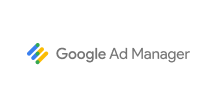
CData


こんにちは!テクニカルディレクターの桑島です。
Denodo Platform は、エンタープライズデータベースのデータを一元管理するデータ仮想化製品です。CData JDBC Driver for GoogleAdsManager と組み合わせると、Denodo ユーザーはリアルタイムGoogle Ad Manager データと他のエンタープライズデータソースを連携できるようになります。この記事では、Denodo Virtual DataPort Administrator でGoogle Ad Manager の仮想データソースを作成する手順を紹介します。
最適化されたデータ処理が組み込まれたCData JDBC Driver は、リアルタイムGoogle Ad Manager データを扱う上で比類のないパフォーマンスを提供します。Google Ad Manager にSQL クエリを発行すると、ドライバーはフィルタや集計などのサポートされているSQL 操作をGoogle Ad Manager に直接渡し、サポートされていない操作(主にSQL 関数とJOIN 操作)は組み込みSQL エンジンを利用してクライアント側で処理します。組み込みの動的メタデータクエリを使用すると、ネイティブデータ型を使ってGoogle Ad Manager データを操作および分析できます。
Denodo からリアルタイムGoogle Ad Manager データに接続するには、JDBC Driver のJAR ファイルをDenodo の外部ライブラリディレクトリにコピーし、Virtual DataPort Administration Tool から新しいJDBC データソースを作成する必要があります。
Database URI:必要な接続プロパティを使用してJDBC のURL に設定。例えば次のようになります。
jdbc:googleadsmanager:InitiateOAuth=GETANDREFRESH
Database URI の作成については以下を参照してください。
JDBC URL の作成の補助として、Google Ad Manager JDBC Driver に組み込まれている接続文字列デザイナーが使用できます。JAR ファイルをダブルクリックするか、コマンドラインからjar ファイルを実行します。
java -jar cdata.jdbc.googleadsmanager.jar
接続プロパティを入力し、接続文字列をクリップボードにコピーします。
Google Ads Manager への接続には、OAuth 認証標準を使います。 ユーザーアカウントまたはサービスアカウントで認証できます。組織全体のアクセススコープをCData 製品に許可するには、サービスアカウントが必要です。詳細はヘルプドキュメントの「はじめに」を参照してください。
データソースを作成したら、Denodo Platform で使用するGoogle Ad Manager データの基本ビューを作成できます。
SELECT * FROM cdata_googleadsmanager_orders CONTEXT ('i18n'='us_est', 'cache_wait_for_load'='true')
基本ビューを作成すると、Denodo Platform の他のデータソースと同様にリアルタイムGoogle Ad Manager データを操作できるようになります。例えば、Denodo Data Catalog でGoogle Ad Manager にクエリを実行できます。
CData JDBC Driver for GoogleAdsManager の30日の無償評価版をダウンロードして、Denodo Platform でリアルタイムGoogle Ad Manager データの操作をはじめましょう!ご不明な点があれば、サポートチームにお問い合わせください。
